En tant qu'expert en informatique, je suis ici pour vous dire que les récents rapports selon lesquels Fallout 4 ne se lance pas sur le lanceur Epic Games sont faux. Le jeu est entièrement compatible avec le lanceur, et il n'y a aucun problème connu avec celui-ci. Cependant, je dirai qu'il y a quelques choses que vous pouvez faire pour vous assurer que le jeu se lance correctement. Tout d'abord, assurez-vous que la dernière version du lanceur Epic Games est installée. Deuxièmement, vérifiez les spécifications de votre ordinateur pour vous assurer qu'il répond à la configuration minimale requise pour le jeu. Si vous ne parvenez toujours pas à lancer le jeu, essayez de redémarrer votre ordinateur ou de contacter le service client. Mais rassurez-vous, Fallout 4 est entièrement compatible avec le lanceur Epic Games.
Si Fallout 4 ne se lancera pas ou ne se lancera pas sur le lanceur Epic Games alors ce post vous aidera certainement à résoudre le problème. Fallout 4 est un jeu de rôle développé par Bethesda Game Studios et édité par Bethesda Softworks. Récemment, de nombreux utilisateurs se sont plaints que Fallout ne se lancera pas sur le lanceur Epic Games . Heureusement, vous pouvez suivre quelques étapes simples pour résoudre ce problème.

software de diagrama de red gratuito
Correction d'un problème qui empêchait Fallout 4 de se lancer sur le lanceur Epic Games
Si Fallout 4 ne se lance pas dans le lanceur Epic Games sur votre PC Windows, suivez ces conseils :
- Vérifier la compatibilité du système
- Vérifier les fichiers du jeu
- Exécutez Fallout 4 en tant qu'administrateur
- Mettez à jour vos pilotes graphiques
- Modifier les paramètres DNS
- Effacer le cache Web du lanceur Epic Games
- Dépannage dans l'état de démarrage minimal
- Réinstallez le lanceur Epic Games.
Voyons-les maintenant en détail.
1] Vérifiez la compatibilité du système
Avant de commencer à utiliser les différentes méthodes de dépannage, vérifiez si votre appareil répond aux exigences minimales. Votre appareil peut ne pas répondre aux exigences minimales pour exécuter Fallout 4. Les exigences minimales pour exécuter Fallout 4 sont :
- TOI: Windows 7/8/10/11 (nécessite un système d'exploitation 64 bits)
- Processeur: Intel Core i5-2300 2,8 GHz/AMD Phenom II X4 945 3,0 GHz ou équivalent
- Mémoire: 8 Go de RAM
- Graphique: NVIDIA GTX 550 Ti 2 Go/AMD Radeon HD 7870 2 Go ou équivalent
- Stockage: 30 Go d'espace libre
2] Vérifier les fichiers du jeu
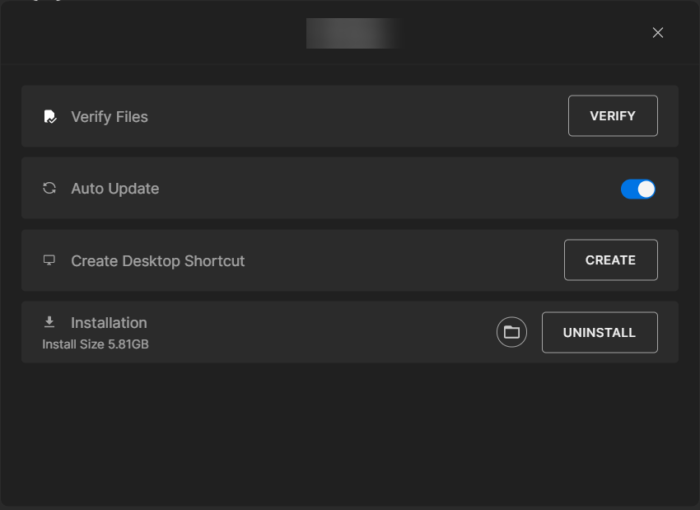
Parfois, les fichiers de jeu peuvent être corrompus en raison d'un bogue ou d'une mise à jour récente. Cela peut également être la raison pour laquelle ce problème vous dérange. Vérifiez les fichiers du jeu dans le lanceur Epic Games et voyez si le problème est résolu. Voici comment c'est fait :
- Ouvrir Lanceur de jeux épiques et cliquez sur la bibliothèque .
- Clic-droit Follaut 4 et sélectionnez Gérer .
- Presse Vérifier .
3] Exécutez le lanceur Epic Games en tant qu'administrateur.
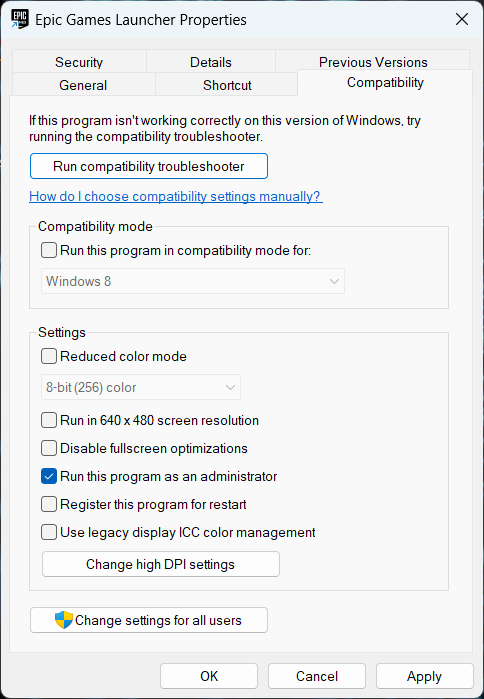
L'exécution du lanceur en tant qu'administrateur garantit que le jeu ne plante pas en raison d'un manque d'autorisations. Voici comment procéder :
- Faites un clic droit sur Epic Games Launcher.exe dossier de fichiers sur votre appareil.
- Presse Caractéristiques .
- Basculer vers Compatibilité languette
- Vérifier l'option Exécutez ce programme en tant qu'administrateur .
- Presse BIEN pour enregistrer les modifications.
4] Mettez à jour vos pilotes graphiques
Les jeux ont besoin d'une certaine quantité de mémoire graphique pour fonctionner efficacement. Des pilotes graphiques obsolètes peuvent faire planter Fallout 4 au lancement. Voici comment vous pouvez mettre à jour vos pilotes graphiques.
Le programme de mise à jour NV mettra à jour le pilote de la carte graphique NVIDIA. Vous pouvez également visiter le site Web du fabricant de votre ordinateur pour télécharger et installer les pilotes. Certains d'entre vous voudront peut-être utiliser un logiciel de mise à jour de pilote gratuit ou des outils tels que AMD Auto Driver Detection, Intel Driver Update Utility ou Dell Update Utility pour mettre à jour les pilotes de votre périphérique.
deshabilitar el símbolo del sistema gpo
5] Modifier les paramètres DNS
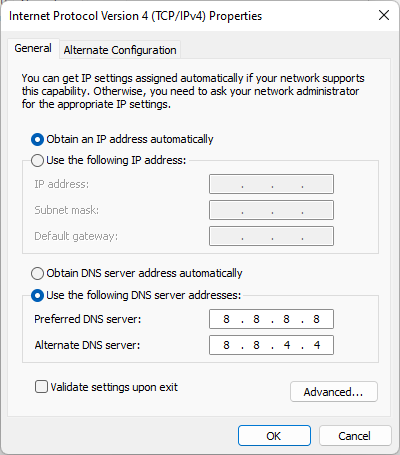
Si Fallout 4 ne se lance pas, cela peut être dû à une erreur de serveur ; modifier vos paramètres DNS peut aider à le résoudre. Voici comment:
- ouvrir Panneau de commande , basculer vers Centre de communications et de transfert de données et cliquez sur Changer les paramètres d'adaptation
- Faites un clic droit sur votre connexion Wi-Fi et sélectionnez Caractéristiques
- Choisir Protocole Internet Version 4 (TCP/IPv4) .
- Cliquez sur le bouton Propriétés et saisissez les valeurs suivantes :
- Valeur DNS principale : 8.8.8.8
- Valeur DNS secondaire : 8.8.4.4
- Cliquez sur BIEN et sortir.
6] Effacer le cache Web du lanceur Epic Games.
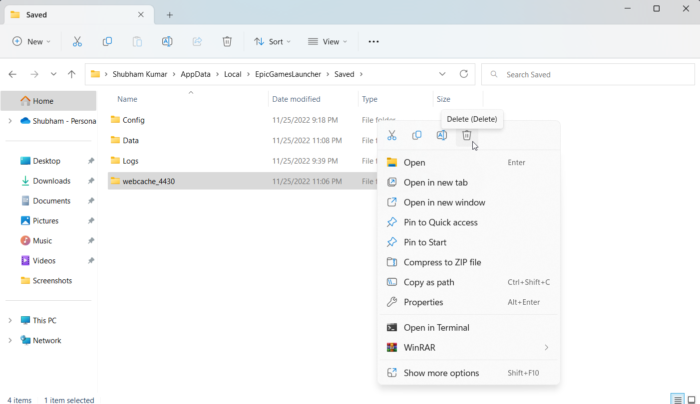
Firefox bloquea Windows 10
Fallout 4 peut rencontrer des erreurs en raison d'un cache Web corrompu du lanceur Epic Games. Ces fichiers de cache Web sont inutiles et doivent être supprimés de temps en temps. Voici comment vous pouvez le faire :
- Cliquez sur Touche fenêtre + R ouvrir en cours discuter.
- Taper %localappdata% et frappe Entrer .
- Basculer vers EpicGamesLauncher > Enregistré .
- Faites un clic droit sur cache_web_4430 dossier et supprimez-le.
7] Dépannage dans l'état de démarrage minimal
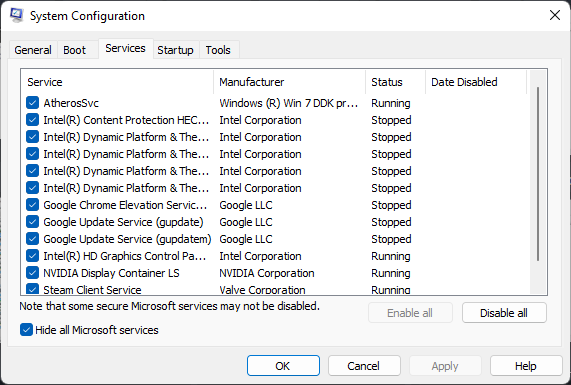
Les applications tierces installées sur votre appareil peuvent empêcher Fallout 4 de se lancer sur le lanceur Epic Games. Effectuez un démarrage minimal sur votre PC pour restreindre toutes les applications tierces.
Si l'erreur n'apparaît pas dans un état de démarrage minimal, vous devrez peut-être activer manuellement un processus après l'autre et voir qui est en faute. Une fois que vous l'avez identifié, désactivez ou désinstallez le logiciel.
8] Réinstallez le lanceur Epic Games.
Si aucune de ces étapes n'a fonctionné pour vous, envisagez de réinstaller le lanceur Epic Games. Il est connu pour aider la plupart des joueurs à se débarrasser de cette erreur.
Corriger: Les mods Fallout 4 ne fonctionnent pas ou ne s'affichent pas dans l'ordre de chargement
Comment réparer le crash d'Epic Game Launcher ?
Les jeux ont besoin d'une certaine quantité de mémoire graphique pour fonctionner efficacement. Des pilotes graphiques obsolètes peuvent faire planter Fallout 4 au démarrage. Cependant, les applications tierces installées sur votre appareil peuvent être la raison pour laquelle Fallout 4 ne se lancera pas sur le lanceur Epic Games. Effectuez un démarrage minimal sur votre PC pour désactiver toutes les applications tierces.
Comment corriger le code d'erreur LS 0014 ?
Parfois, les fichiers de jeu peuvent être corrompus en raison d'un bogue ou d'une mise à jour récente. Cela peut également être la raison pour laquelle ce problème vous dérange. Vérifiez les fichiers du jeu dans le lanceur Epic Games et voyez si le code d'erreur LS 0014 est corrigé.

![COD: l'écran partagé de Modern Warfare ne fonctionne pas [Corrigé]](https://prankmike.com/img/games/E3/cod-modern-warfare-split-screen-not-working-fixed-1.png)






![Crash d'Apex Legends après EasyAntiCheat [Réparer]](https://prankmike.com/img/games/3C/apex-legends-crash-after-easyanticheat-fix-1.png)






